win11通过布局和查看选项在文件资源管理器中显示隐藏文件
要在文件资源管理器中显示隐藏文件,请使用以下步骤:
1. 在 Windows 11 上打开文件资源管理器。
快速提示:您可以从“开始”菜单、任务栏按钮或使用Windows 键 + E键盘快捷键打开资源管理器。
2. 单击“布局和视图选项”菜单(右起第二个菜单)。
3. 选择Show子菜单并选中Hidden items选项。

完成这些步骤后,隐藏的文件和文件夹将在文件资源管理器中可见。
win11通过布局和查看选项在文件资源管理器中显示
win11通过布局和查看选项在文件资源管理器中显示隐藏文件
要在文件资源管理器中显示隐藏文件,请使用以下步骤:
1. 在 Windows 11 上打开文件资源管理器。
快速提示:您可以从“开始”菜单、任务栏按钮或使用Windows 键 + E键盘快捷键打开资源管理器。
2. 单击“布局和视图选项”菜单(右起第二个菜单)。
3. 选择Show子菜单并选中Hidden items选项。

完成这些步骤后,隐藏的文件和文件夹将在文件资源管理器中可见。
您可能感兴趣的文章
热度
℃

热度
℃
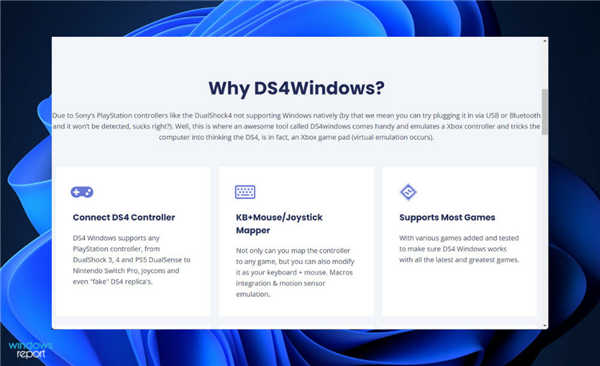
热度
℃

热度
℃

热度
℃

热度
℃
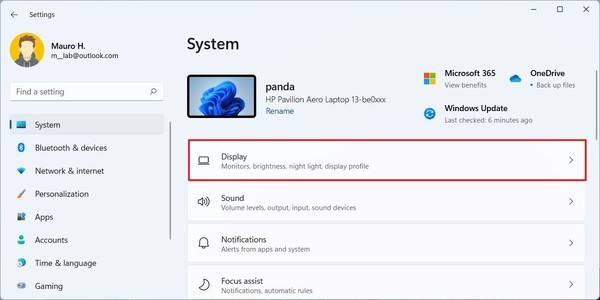
热度
℃
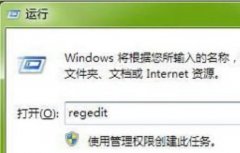
热度
℃

热度
℃

热度
℃

热度
℃

热度
℃
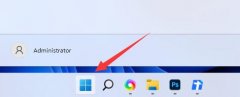
热度
℃

热度
℃
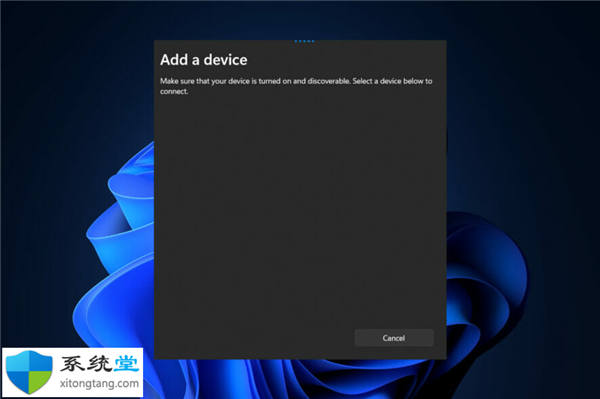
热度
℃
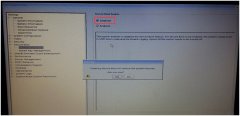
热度
℃
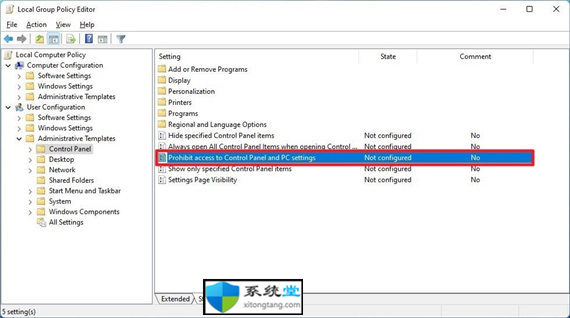
热度
℃

热度
℃
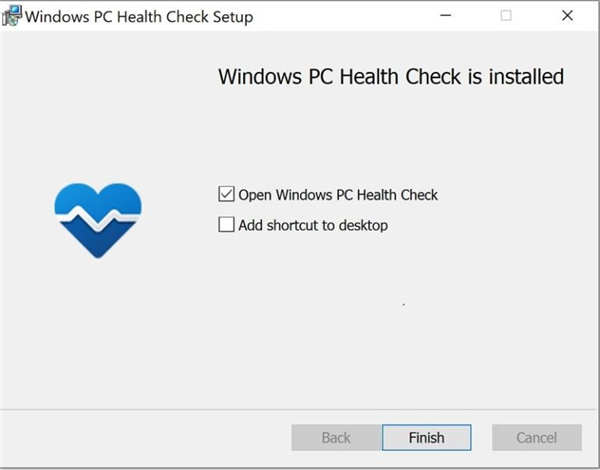
热度
℃
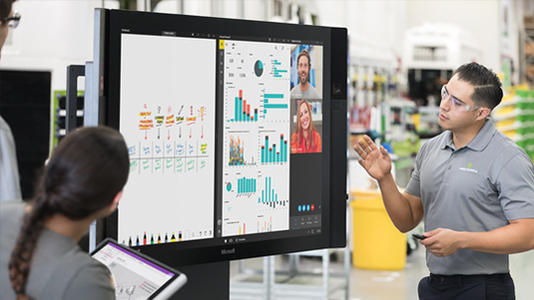
热度
℃
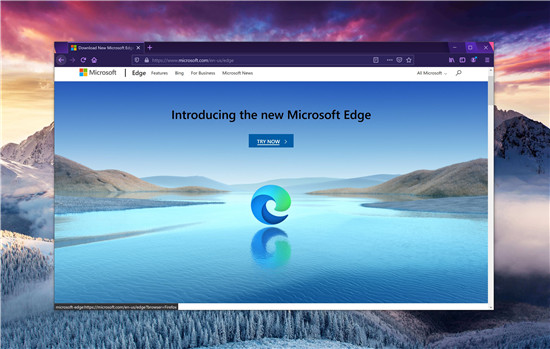
分享至微信,请使用浏览器下方的分享功能
win11通过布局和查看选项在文件资源管理器中显示
win11通过布局和查看选项在文件资源管理器中显示隐藏文件 要在文件资源管理器中显示隐藏文件,请使用以下步骤: 1. 在 Windows 11 上打开文件资源管理器。 快速提
长按识别二维码 进入电脑技术网查看详情